不开wifi的路由器设置方法是什么?
- 网络技巧
- 2025-05-17
- 55
在当今数字化时代,路由器是每个家庭和办公场所不可或缺的网络设备。有时,我们可能希望关闭无线网络(wifi)功能,仅使用路由器的有线连接。本文将为您详细解析如何在不开启wifi的情况下设置您的路由器,确保您能够轻松完成设置并最大限度地利用有线网络的优势。
如何设置不开wifi的路由器
1.了解您的路由器型号
在开始之前,您需要知道您的路由器型号。这一步骤至关重要,因为不同的路由器型号可能有不同的设置界面和选项。通常,路由器的型号标签贴在设备的底部或背面。请您找到该型号并在设备的用户手册中查找相关信息,或者上网搜索“[路由器型号]+用户手册”。
2.连接路由器
确保您的计算机通过网线连接到路由器的LAN口。一旦连接,打开您的网页浏览器并输入路由器的IP地址。这通常是192.168.1.1或者192.168.0.1。若不确定,可以参考路由器手册或网上搜索。
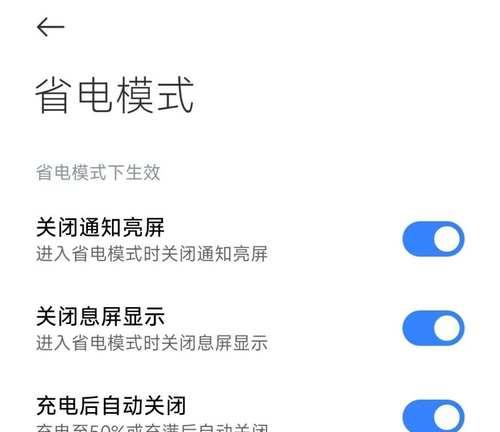
3.登录管理界面
输入IP地址后,您将被要求输入管理员账户名和密码。如果这些信息也丢失了,您可能需要查找默认凭据或者重置路由器到出厂设置,但请注意这将删除所有的自定义设置。
4.禁用无线网络
登录成功后,请找到无线网络设置选项。在无线网络的设置界面,您会看到“无线功能”、“无线状态”或者“启用无线”等字样的选项。点击关闭或禁用该功能。某些路由器可能提供了更多的无线设置选项,如无线信道、SSID广播等,您也可以选择关闭它们。
5.保存设置并重启路由器
更改设置后,务必保存您的更改。路由器可能需要重启以应用新的设置。重启时,您可以检查指示灯,以确认无线指示灯已经关闭,表明无线功能已成功禁用。
6.检查和测试设置
为确保一切设置正确,使用有线设备检查网络连接是否正常。如果没有问题,则说明您已经成功将路由器设置为不开wifi的状态。

常见问题解答
1.关闭wifi会影响我的有线连接吗?
不会,关闭wifi只会影响无线网络信号的发送,您的有线连接应该不受影响。
2.如何恢复wifi功能?
按照上述步骤进入路由器设置界面,找到之前禁用的无线功能,并重新启用它。保存设置后,路由器会自动重启并广播无线信号。
3.为什么需要禁用wifi?
有些场合下,出于安全考虑,可能需要禁用wifi,例如防止未经授权的设备连接到您的网络,或者在无线信号干扰严重的区域仅使用有线连接。
4.禁用wifi会影响路由器的性能吗?
不会,关闭wifi功能不会影响路由器的性能,它只会停止无线信号的发射。
5.关闭wifi后,如何连接无线设备?
关闭wifi后,无线设备将无法连接到您的网络。如果需要使用网络,这些设备需要通过有线连接或者连接到其他无线路由器的网络。
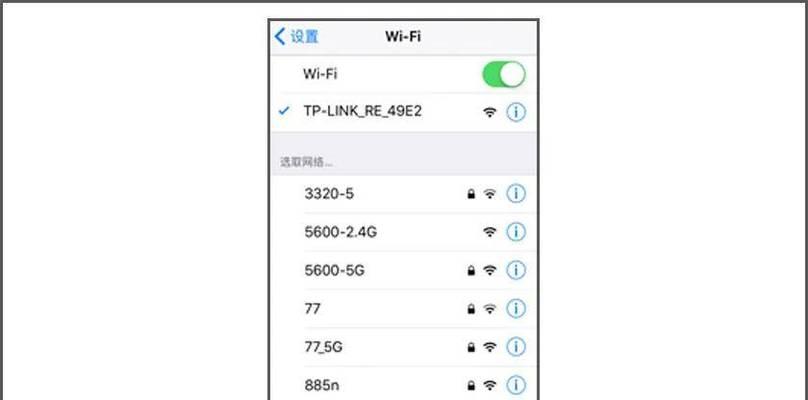
结语
通过本文的介绍,您应该已经能够轻松地将路由器设置为不开wifi的状态。尽管有线连接有着稳定的性能优势,但在某些特定情境下关闭wifi也是一种保障网络安全的有效手段。希望这些信息对您有所帮助。在进行任何设置更改时,请务必谨慎操作,并确保您了解每个步骤的含义。如有更多问题,欢迎继续探索或咨询专业人士。
版权声明:本文内容由互联网用户自发贡献,该文观点仅代表作者本人。本站仅提供信息存储空间服务,不拥有所有权,不承担相关法律责任。如发现本站有涉嫌抄袭侵权/违法违规的内容, 请发送邮件至 3561739510@qq.com 举报,一经查实,本站将立刻删除。
上一篇:机顶盒联网后如何观看电视节目?